Είναι δυνατή η περικοπή βίντεο στο Windows Movie Maker; Εδώ είναι ο απόλυτος οδηγός
Μπορείτε να περικόψετε βίντεο απευθείας στο Windows Movie Maker; Είναι πολύ πιο εύκολο να επεξεργαστείτε βίντεο τώρα από ό,τι στο παρελθόν, σε μεγάλο βαθμό λόγω της παρουσίας δωρεάν λογισμικού επεξεργασίας βίντεο στις περισσότερες βασικές συσκευές σας. Είναι το Windows Movie Maker η ενσωματωμένη επιλογή για την περικοπή των βίντεο; Καθίστε αναπαυτικά και χαλαρώστε! Θα βρείτε τη λύση αφού διαβάσετε τον απόλυτο οδηγό για πώς να περικόψετε βίντεο στο Windows Movie Maker.

Το Windows Movie Maker είναι ένα απλό εργαλείο επεξεργασίας βίντεο που σας επιτρέπει να δημιουργείτε και να επεξεργάζεστε βίντεο καθώς και να τα υποβάλλετε σε ιστότοπους φιλοξενίας βίντεο. Παρόλο που η Microsoft διέκοψε επίσημα το Windows Movies Maker, το οποίο δεν περιλαμβάνεται πλέον στο σετ λογισμικού Windows Essentials, μπορείτε ακόμα να εγκαταστήσετε το λογισμικό στον υπολογιστή σας.
Το Windows Movie Maker διαθέτει μια ολοκληρωμένη σειρά εργαλείων επεξεργασίας βίντεο. Ωστόσο, όταν άτομα προσπαθούν να περικόψουν το μέγεθος καρέ ενός βίντεο, έρχονται συνεχώς σε αδιέξοδο, καθώς δεν μπορούν να εντοπίσουν την επιλογή περικοπής στο Windows Movie Maker. Το Windows Movie Maker μπορεί να περικόψει βίντεο? Πράγματι, το Windows Movie Maker δεν διαθέτει αυτή τη δυνατότητα, καθιστώντας απαραίτητη τη χρήση προγραμμάτων περικοπής βίντεο τρίτων.

Υπάρχει εναλλακτική μέθοδος περικοπής βίντεο στο Windows Movie Maker; Μπορείτε απλά να χρησιμοποιήσετε τη δυνατότητα μεγέθυνσης για να έχετε το παρόμοιο εφέ. Αν θέλετε απλώς να αυξήσετε μερικά καρέ της ταινίας για να προσθέσετε λίγη δημιουργικότητα στο βίντεο. Εδώ μπορείτε να αποκτήσετε το επιθυμητό αποτέλεσμα με το Windows Movie Maker με την ακόλουθη διαδικασία.
Εκκινήστε το Windows Movie Maker στον υπολογιστή σας και κάντε κλικ στην κατάλληλη κενή περιοχή για να αναζητήσετε και να εισαγάγετε το βίντεο. Ακόμα κι αν χρησιμοποιείτε Windows 10, μπορείτε πάντα να κάνετε λήψη του πιο πρόσφατου Windows Movie Maker από το Windows Store.
Πλοηγηθείτε στο Κινούμενα σχέδια στην επάνω γραμμή μενού, αναπτύξτε το Μετατόπιση και ζουμ λίστα εφέ και επιλέξτε το επιθυμητό εφέ ζουμ. Επειδή το εφέ θα εφαρμοστεί σε κάθε καρέ του κλιπ, μπορεί να είναι ανεπαίσθητο εάν το βίντεο είναι πολύ μεγάλο. Για να επιλύσετε αυτό το ζήτημα, μπορείτε να χωρίσετε το βίντεο σε μοναδικά κλιπ και να εφαρμόσετε ένα εφέ ζουμ σε κάθε κομμάτι.
Στην επάνω γραμμή μενού, κάντε κλικ στο Δημιουργός ταινιών κουμπί και μετά επιλέξτε το Αποθήκευση ταινίας επιλογή περικοπής βίντεο με το Windows Movie Maker. Για να εξαγάγετε το βίντεο, επιλέξτε έναν κατάλογο εξόδου και κάντε κλικ στο Αποθηκεύσετε κουμπί. Θα αποθηκεύσει τα βίντεό σας σε μορφή MP4.

Δεδομένου ότι η μεγέθυνση είναι μια διαδικασία, το αρχικό μέρος του βίντεο θα παραμείνει μη περικομμένο. Στη συνέχεια, μπορείτε να κόψετε το αρχικό τμήμα, έτσι ώστε το υπόλοιπο περιεχόμενο να γίνει μεγέθυνση. Ποια είναι η καλύτερη εναλλακτική λύση για το Windows Movie Maker περικοπή βίντεο; Video Converter Ultimate είναι ένα ευέλικτο πρόγραμμα επεξεργασίας βίντεο όχι μόνο σας δίνει τη δυνατότητα να κόψετε το επιθυμητό τμήμα, αλλά και να εφαρμόσετε το φίλτρο μεγέθυνσης για να λάβετε ένα ικανοποιητικό βίντεο. Επιπλέον, υπάρχουν ορισμένες προηγμένες δυνατότητες μετατροπής και επεξεργασίας βίντεο.
Κατεβάστε και εγκαταστήστε το AnyMP4 Video Converter Ultimate στα Windows σας. μεταβείτε στο Εργαλειοθήκη μενού και επιλέξτε το Περικοπή βίντεο επιλογή εισαγωγής του επιθυμητού βίντεο που θέλετε να περικόψετε.
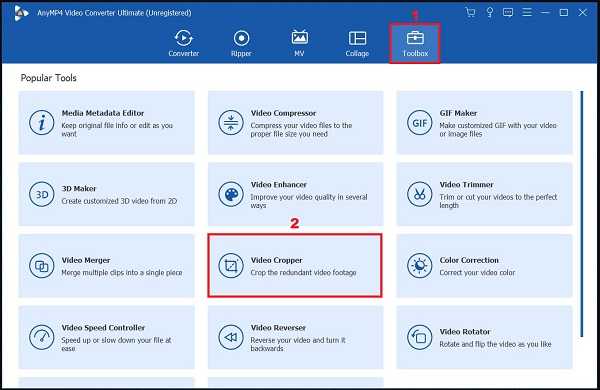
Κάντε κλικ στο Συν κουμπί για εισαγωγή του βίντεο. Απλώς χρησιμοποιήστε το τιμόνι για να περικόψετε με μη αυτόματο τρόπο το βίντεο με βάση το επιθυμητό μέγεθος. Επιπλέον, μπορείτε να εισαγάγετε την επιθυμητή περιοχή καλλιέργειας σύμφωνα με τους ιστότοπους κοινωνικής δικτύωσης.
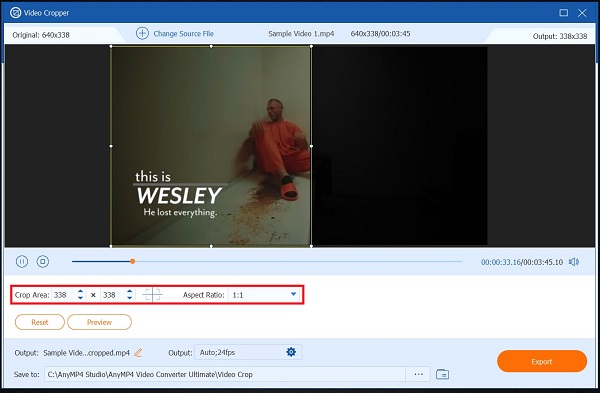
Σας δίνει επίσης τη δυνατότητα να προσαρμόσετε την αναλογία διαστάσεων, την ανάλυση, το ρυθμό καρέ, την ποιότητα βίντεο, τη λειτουργία ζουμ και τις ρυθμίσεις ήχου. Αφού περικόψετε το επιθυμητό βίντεο, μπορείτε να κάνετε κλικ στο Εντάξει κουμπί για επιβεβαίωση.
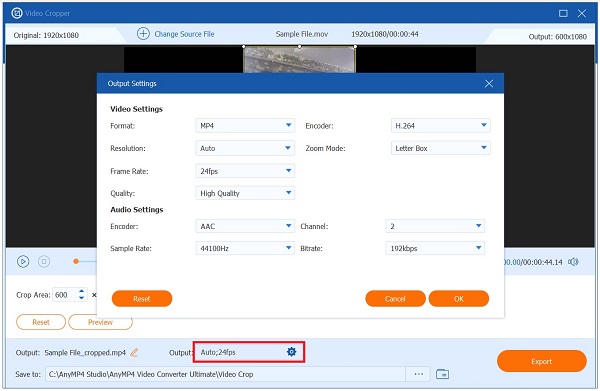
Επιλέξτε την επιλογή Φάκελος για να καθορίσετε έναν κατάλογο στον οποίο θα αποθηκεύεται η έξοδος. Μετά από αυτό, μπορείτε να κάνετε κλικ στο Εξαγωγή επιλογή για εξαγωγή και αποθήκευση του περικομμένου βίντεο στον υπολογιστή σας.
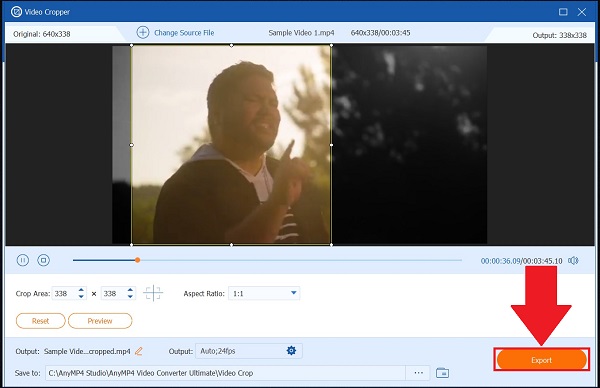
Ποιος είναι ο διάδοχος του Windows Movie Maker;
Όσο για τα Windows 10, πιθανότατα γνωρίζετε ότι η Microsoft έχει καταργήσει το Windows Movie Maker υπέρ των Windows Photos. Είναι μια εγγενής εφαρμογή διαχείρισης εικόνων των Windows 10 που περιλαμβάνει ένα κρυφό πρόγραμμα επεξεργασίας βίντεο. Το Microsoft Photos σάς δίνει τη δυνατότητα να δημιουργείτε ταινίες από μια συλλογή φωτογραφιών.
Μπορώ να περικόψω ένα βίντεο στο Windows Media Player;
Το Windows Media Player δεν είναι ούτε πρόγραμμα επεξεργασίας βίντεο. Είναι μόνο ένα πρόγραμμα αναπαραγωγής βίντεο, επομένως δεν μπορείτε περικόψτε ένα βίντεο με το Windows Media Player. Απλά, δεν μπορεί να περικόψει, να περικόψει ή να κάνει άλλες λειτουργίες που σχετίζονται με την επεξεργασία βίντεο. Αντίθετα, μπορείτε να επιλέξετε το Windows Movie Maker για να έχετε μόνο το επιθυμητό εφέ.
Τα Windows 10 διαθέτουν πρόγραμμα επεξεργασίας βίντεο για την περικοπή βίντεο;
Η Microsoft έχει γεμίσει τα Windows 10 με μια σειρά από ευεργετικά χαρακτηριστικά. Για παράδειγμα, η εφαρμογή Images διευκολύνει τη διαχείριση φωτογραφιών και ταινιών. Επιπλέον, διαθέτει στοιχειώδη εργαλεία επεξεργασίας εικόνας και βίντεο, όπως η δυνατότητα περικοπής και περικοπής ενός βίντεο ως εναλλακτική λύση του Windows Movie Maker. Αλλά άλλες λειτουργίες επεξεργασίας βίντεο δεν είναι διαθέσιμες.
Το Windows Movie Maker είναι ένα απλό πρόγραμμα επεξεργασίας βίντεο για υπολογιστή με Windows. Είναι σε θέση να τμηματοποιήσει το βίντεο σε τμήματα, να συνδυάσει πολλά κλιπ σε μια ταινία και να εκτελέσει άλλες εργασίες επεξεργασίας, όπως την περικοπή βίντεο με το φίλτρο μεγέθυνσης. Ωστόσο, υπάρχουν ορισμένοι περιορισμοί για την περικοπή βίντεο στο Windows Movie Maker όπως αυτός, το Video Converter Ultimate είναι ένα εξαιρετικό υποκατάστατο. Όχι μόνο είναι απλό στη χρήση, αλλά έχει επίσης τη δυνατότητα να μεγιστοποιεί την ποιότητα εξόδου βίντεο.
Περισσότερα Ανάγνωση
2 καλύτερες μέθοδοι για να μετατρέψετε αρχεία Windows Movie Maker σε MP4 [Επίλυση]
Πώς να μετατρέψετε το Windows Movie Maker σε MP4; Είτε μετατρέψετε τα αρχεία WLMP, MSWMM ή ακόμα και WMV σε MP4, μπορείτε να βρείτε τις 2 αποτελεσματικές μεθόδους από το άρθρο.
Περικοπή βίντεο στο After Effects στον πλήρη οδηγό διδασκαλίας
Μάθετε τους κορυφαίους κατασκευαστές GIF στο διαδίκτυο στον ιστό μαζί με τον καλύτερο κατασκευαστή GIF σε Windows και Mac, καθώς και μπόνους συμβουλές για τη δημιουργία GIF διαβάζοντας αυτό το άρθρο. Πώς να περικόψετε βίντεο; Μάθετε πώς να κάνετε περικοπή βίντεο στο After Effects και μια άλλη λύση για τέλεια περικοπή βίντεο κλιπ με συμβουλές μπόνους στη σημερινή ανάρτηση οδηγιών.
Λεπτομερές σεμινάριο σχετικά με το πώς το VLC περικόπτει το βίντεο και την εναλλακτική του
Νέος σε περικοπή βίντεο; Ανακαλύψτε πώς το VLC περικόπτει βίντεο και τα προβλήματα που παρουσιάζονται κατά τη χρήση του εργαλείου και το καλύτερο εναλλακτικό εργαλείο για χρήση στην περικοπή βίντεο.
Γνωρίστε τους καλύτερους επεξεργαστές GIF με πλεονεκτήματα και μειονεκτήματα [Online & Offline]
Αυτό το άρθρο θα σας διδάξει για τους πολυάριθμους επεξεργαστές GIF που είναι διαθέσιμοι σε διάφορα λειτουργικά συστήματα και θα μάθετε πώς να επεξεργάζεστε GIF με έναν επαγγελματία επεξεργαστή GIF.